Hệ thống tên miền (DNS) hoạt động như một danh bạ điện thoại của Internet, giúp chúng ta truy cập các website một cách liền mạch. Tuy nhiên, cùng với xu hướng tự host các dịch vụ, ngày càng nhiều người mong muốn chạy các máy chủ DNS tại nhà để tăng cường quyền riêng tư cho mạng và các hoạt động trực tuyến của mình. Việc này không chỉ giúp bạn lọc quảng cáo ở cấp độ DNS, chặn các tên miền phục vụ phần mềm độc hại, mà còn loại bỏ bất kỳ dịch vụ hay website nào bạn không muốn truy cập từ mạng của mình.
Bạn cũng có thể sử dụng các yêu cầu DNS được mã hóa, ngăn nhà cung cấp dịch vụ Internet (ISP) xem thói quen tìm kiếm của bạn. Điều này đồng nghĩa với việc họ không thể bán dữ liệu đó cho các nhà quảng cáo, giúp giảm đáng kể số lượng quảng cáo nhắm mục tiêu. Tôi đã từng thử nghiệm Unbound, Pi-hole và Technitium, nhưng có nhiều lựa chọn khác, và AdGuard Home là một giải pháp mạnh mẽ không kém. Nó có thể chạy trên hầu hết mọi thiết bị, thậm chí bạn có thể chạy dưới dạng container Docker trên máy tính chính để có trải nghiệm duyệt web không quảng cáo trên tất cả các thiết bị.
Điều thực sự gây ngạc nhiên là trong khi các dịch vụ khác của AdGuard đều yêu cầu cấp phép, AdGuard Home lại hoàn toàn miễn phí cho bất kỳ ai muốn tự host. Tôi đã sử dụng phần mềm chặn quảng cáo của họ trên máy tính để bàn và máy chủ DNS để chặn nội dung trên iPad Pro cũng như một số thiết bị di động khác không thể chạy ứng dụng, và nó hoạt động rất hiệu quả. Tùy chọn tự host này không hề kém cạnh; chỉ cần một chút công sức ban đầu để thiết lập.
AdGuard Home: Người bạn đáng tin cậy của mạng gia đình tôi
Tại cốt lõi, AdGuard Home không khác biệt nhiều so với Pi-hole hay các công cụ chặn quảng cáo dựa trên DNS khác. Nó chặn quảng cáo, trình theo dõi, phần mềm độc hại và các mối đe dọa khác. Điểm mạnh là nó có máy chủ DHCP tích hợp, hàng loạt danh sách chặn có sẵn từ cộng đồng cùng với danh sách riêng của AdGuard. AdGuard Home chặn các nội dung không mong muốn bằng cách sử dụng DNS sinkholing, và bạn có thể thiết lập DNS rewrites cho các ứng dụng tự host để chúng có thể phân giải ngay cả khi không có tên miền. Bên cạnh đó, AdGuard Home còn đi kèm với nhiều tính năng khác ngay từ đầu, khiến nó trở thành một lựa chọn ưu việt cho nhiều người dùng:
- Truy cập HTTPS cho giao diện quản trị: Đảm bảo an toàn khi bạn quản lý AdGuard Home.
- Hỗ trợ máy chủ upstream mã hóa: Với DNS-over-HTTPS (DoH), DNS-over-TLS (DoT) hoặc DNSCrypt. Bạn cũng có thể mã hóa lưu lượng cục bộ nếu thêm chứng chỉ SSL từ Let’s Encrypt.
- Khả năng chạy đa nền tảng: Tương thích với nhiều loại thiết bị hơn.
- Kiểm soát phụ huynh: Giúp bảo vệ trẻ em khỏi nội dung không phù hợp.
- Buộc Tìm kiếm an toàn (Safe Search): Áp dụng cho các công cụ tìm kiếm được sử dụng bởi trình duyệt của bạn.
- Cấu hình riêng cho từng client: Cho phép tùy chỉnh cài đặt chặn theo từng thiết bị hoặc người dùng.
- Kiểm soát truy cập: Hạn chế quyền truy cập vào các tính năng hoặc danh mục nội dung cụ thể.
- Chạy không cần quyền root: Đơn giản hóa việc cài đặt và tăng cường bảo mật.
- Chặn tên miền lừa đảo (phishing) và phần mềm độc hại (malware): Bảo vệ người dùng khỏi các mối đe dọa trực tuyến.
Với vai trò là một máy chủ DNS cấp độ mạng, AdGuard Home cho phép bạn chặn quảng cáo trên các thiết bị như Smart TV hay đầu phát trực tuyến, những thiết bị không thể cài đặt ứng dụng chặn quảng cáo riêng. Trong tương lai, tính năng proxy chặn nội dung từ các ứng dụng AdGuard độc lập cũng sẽ được tích hợp vào AdGuard Home, giúp bạn loại bỏ nhiều phiền toái hơn nữa. Ngoài ra, có rất nhiều ứng dụng cộng đồng sử dụng API của AdGuard, cho phép bạn tích hợp nó vào các bộ định tuyến GLInet, Asus, OpenWRT, Zabbix hoặc quản lý AdGuard DNS từ Home Assistant.
Tôi thực sự thích khả năng tùy chỉnh cách AdGuard truy vấn các máy chủ upstream. Bạn có thể chọn giữa ba chế độ: cân bằng tải (queries một máy chủ một lần), yêu cầu song song (tăng tốc phản hồi), hoặc sử dụng địa chỉ IP nhanh nhất (kiểm tra tốc độ của từng máy chủ DNS và sử dụng máy chủ nhanh nhất cho các truy vấn sau). Tôi đã thiết lập một số máy chủ upstream được mã hóa để AdGuard sử dụng tất cả chúng, nhưng không bao giờ quay lại các tùy chọn không bảo mật có thể sử dụng yêu cầu DNS văn bản thuần túy.
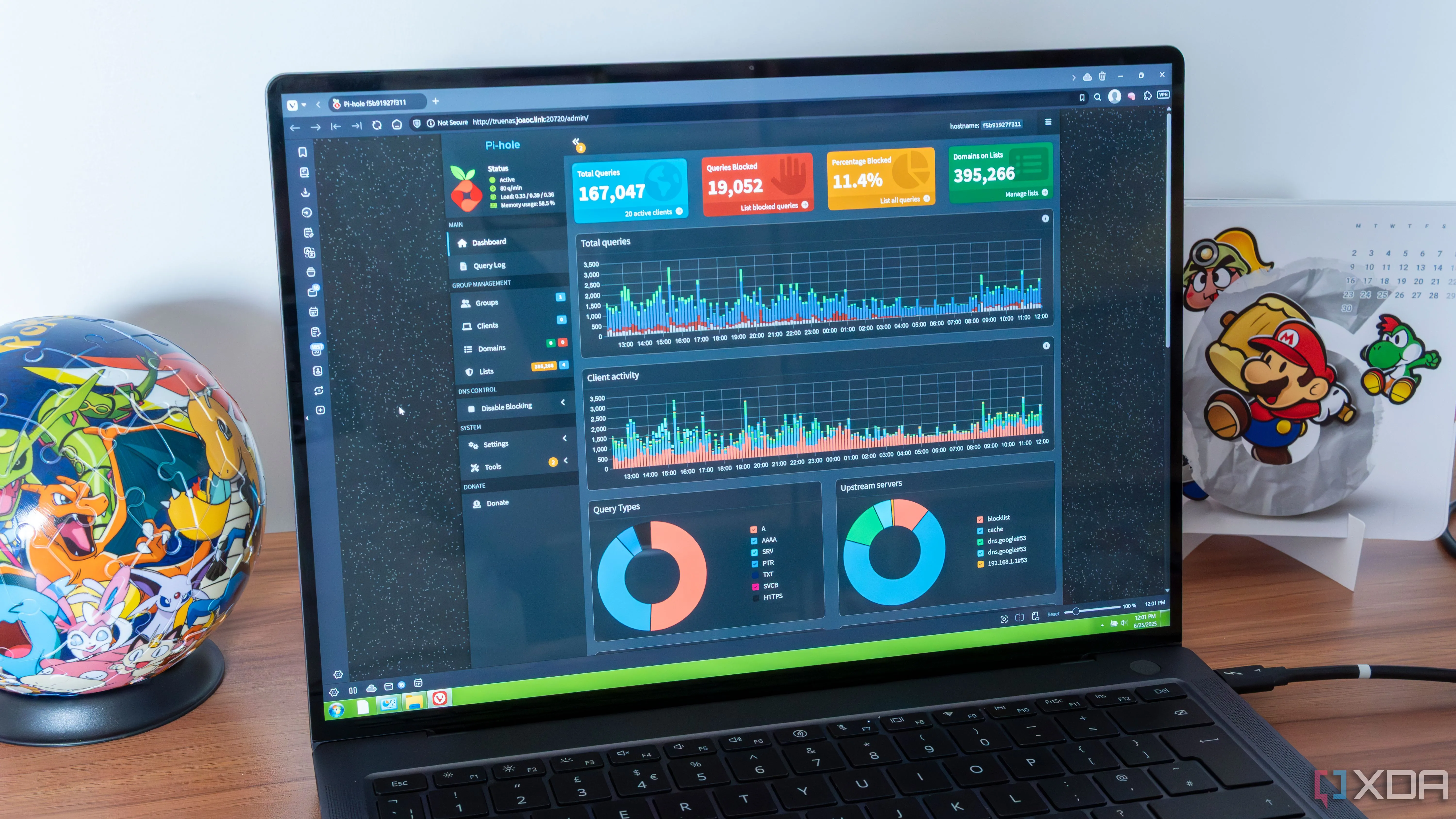 Một máy tính xách tay Windows hiển thị bảng điều khiển Pi-hole trong trình duyệt web
Một máy tính xách tay Windows hiển thị bảng điều khiển Pi-hole trong trình duyệt web
AdGuard Home: Tương thích với hầu hết mọi nền tảng
Bất kể bạn quyết định host AdGuard Home trên thiết bị nào, sẽ luôn có một tùy chọn phù hợp. Công ty duy trì các gói cài đặt chính thức cho Linux, Unix, macOS, FreeBSD và OpenBSD, một image Docker chính thức và phiên bản trên Snap Store dành cho người dùng Linux. Hoặc, giống như tôi, bạn có thể chạy Proxmox Helper Script và khởi tạo một container LXC chỉ trong vài giây để bắt đầu máy chủ DNS chặn quảng cáo của mình. Đồng nghiệp của tôi, Richard, đã cài đặt AdGuard Home trên NAS của anh ấy, sử dụng ứng dụng Synology Container Manager.
Bạn có thể nhận ra rằng AdGuard Home chỉ hoạt động khi bạn đang ở mạng gia đình, nhưng có một vài cách để khắc phục điều đó, giúp nó hoạt động ở bất kỳ đâu mà thiết bị của bạn có mặt. Cách dễ nhất mà tôi tìm thấy là thiết lập Tailscale và đặt địa chỉ IP của AdGuard Home làm máy chủ DNS tùy chỉnh. Bước cuối cùng là bật tùy chọn override local DNS, sau đó đảm bảo rằng mọi thiết bị bạn muốn chặn các phiền toái cũng đã đăng nhập vào Tailscale để chúng nằm trong tailnet của bạn.
Bạn cũng có thể sử dụng Cloudflare Tunnel, thiết lập VPN với AdGuard làm DNS, hoặc sử dụng DDNS kèm theo chuyển tiếp cổng, nhưng Tailscale vẫn là cách nhanh chóng và ít rắc rối nhất để bắt đầu.
Trải nghiệm cài đặt AdGuard Home trên máy chủ Proxmox
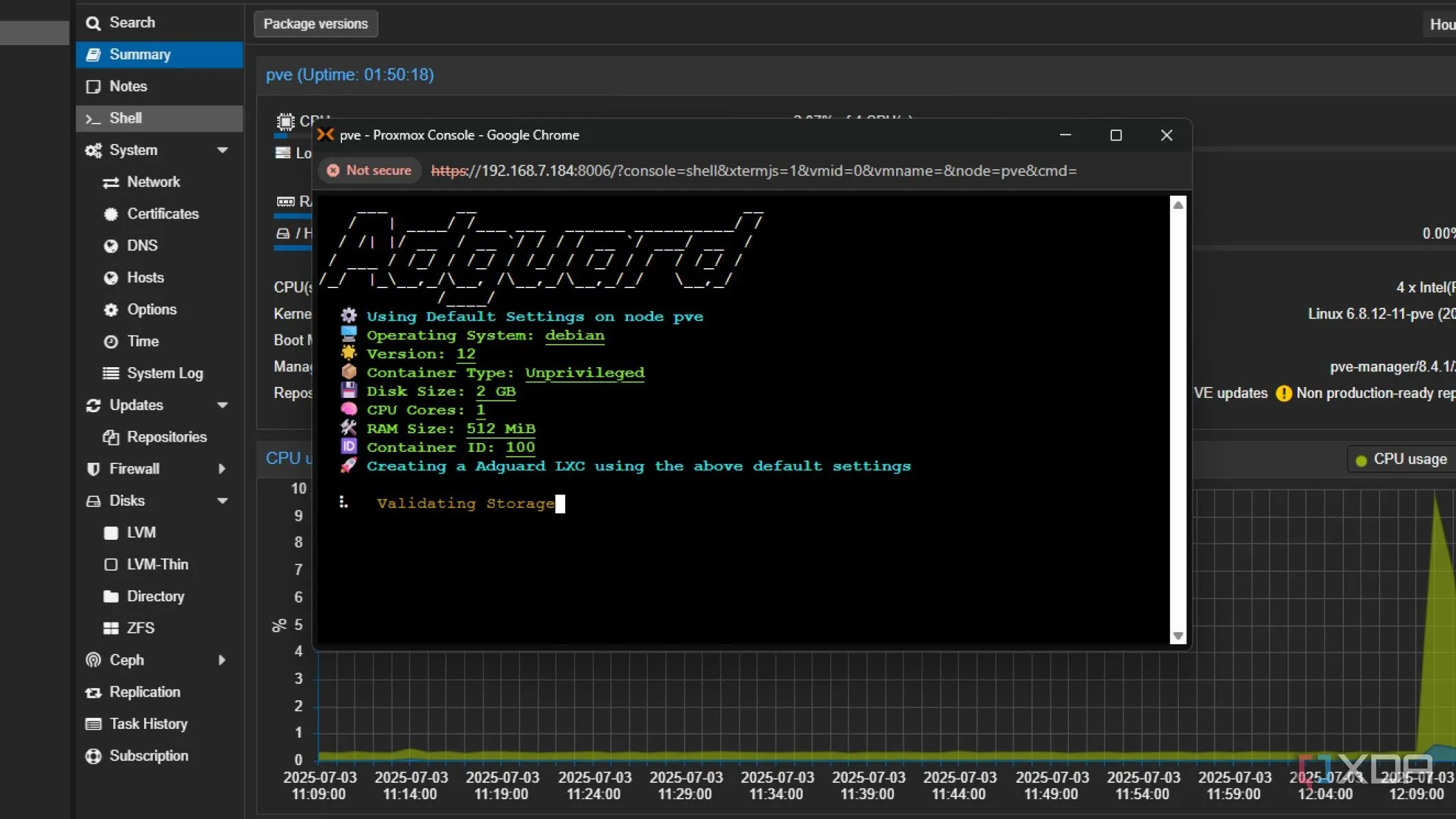 AdGuard Home được cài đặt dưới dạng container LXC trên Proxmox
AdGuard Home được cài đặt dưới dạng container LXC trên Proxmox
Máy chủ Proxmox của tôi là lựa chọn hiển nhiên, bởi vì đây là thiết bị mạng duy nhất (ngoài bộ định tuyến) không bao giờ bị tắt. Ban đầu, tôi hơi lo lắng rằng nó có thể chiếm một phần tài nguyên hệ thống mà đáng lẽ nên được sử dụng cho mục đích khác, nhưng hiện tại AdGuard Home chỉ đang sử dụng 50MB RAM trong tổng số 512MB được cấu hình, và 2GB dung lượng lưu trữ tiềm năng cho việc lưu trữ kết quả DNS cache và nhật ký. Con số này ít hơn tôi nghĩ rất nhiều, và điều đó có nghĩa là tôi còn rất nhiều tài nguyên cho các thử nghiệm home lab khác của mình.
AdGuard Home: Giải pháp hoàn hảo cho mọi thiết bị trong mạng
Ngay cả khi bạn không muốn sử dụng AdGuard Home để chặn quảng cáo, nó vẫn là một công cụ tuyệt vời cho những người dùng tự host dịch vụ, vì bạn có thể thiết lập DNS rebinds để sử dụng các tên miền dễ nhớ thay vì phải ghi nhớ các địa chỉ IP và số cổng. Nhưng nó cũng hoàn hảo để bảo vệ quyền riêng tư trực tuyến của bạn, chặn các trình theo dõi và quảng cáo, cũng như kích hoạt các trình phân giải DNS được mã hóa mà bộ định tuyến của bạn có thể không hỗ trợ. Nó mang lại một lớp bảo mật và riêng tư bổ sung cho toàn bộ mạng của bạn, đảm bảo trải nghiệm trực tuyến sạch sẽ và an toàn hơn.
Khám phá thêm về AdGuard Home:
Nếu bạn đang tìm kiếm một giải pháp chặn quảng cáo và bảo vệ quyền riêng tư toàn diện cho mạng gia đình, AdGuard Home chắc chắn là một lựa chọn đáng để cân nhắc. Hãy bắt đầu trải nghiệm và chia sẻ những khám phá của bạn cùng cộng đồng congnghemoi.net nhé!